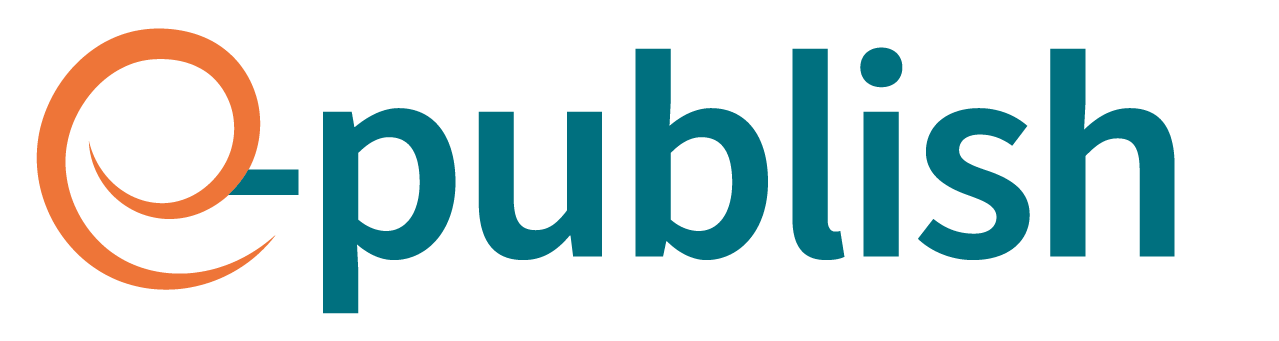Et après
Une fois votre document préparé, vous allez l’importer dans PoPuPS. Dans le mode réservé, placez vous à l’endroit où le document doit être publié. Vous devrez ensuite choisir le type de document dans le menu Textes > Éditorial, Article, Annonce et Actualité, Compte-rendu, Note de lecture ou Chronique (Figure 11).
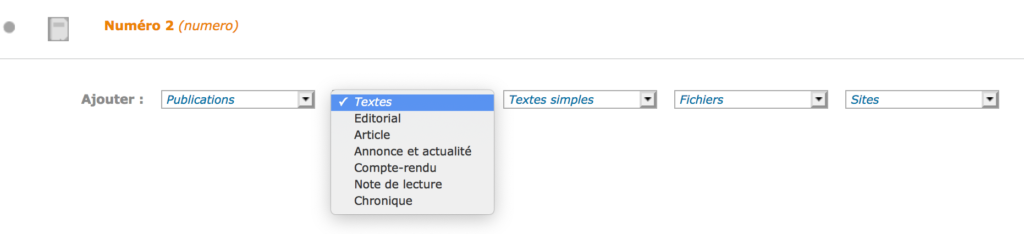
Vous devez ensuite charger le document à partir de votre ordinateur en sélectionnant le bon fichier et cliquant sur Télécharger (Figure 12).
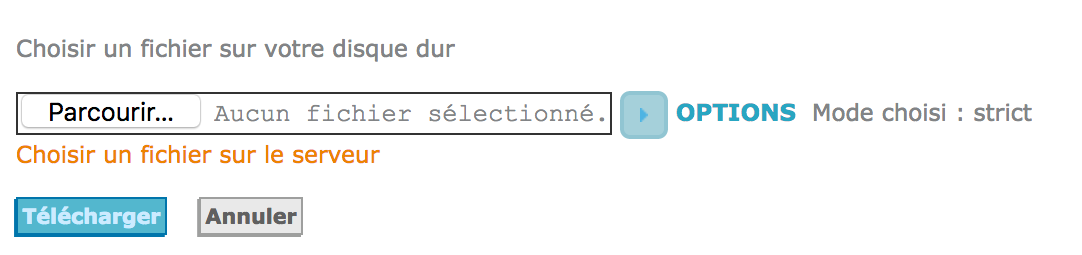
Si votre fichier est bien stylé et ne comporte pas de formatage direct résiduel posant problème, votre import est réussi (Figure 15).
Avant de cliquer sur Continuer, faites néanmoins défiler l’écran pour vérifier l’ensemble du document.
Si vous constatez qu’une partie est mal interprétée ou est manquante, vous devez retourner dans le document sous LibreOffice, effectuer les corrections nécessaires, sauver votre fichier avant de le recharger (Figure 13) via Importer à nouveau. Vous pouvez réaliser cette opération autant de fois que nécessaire.
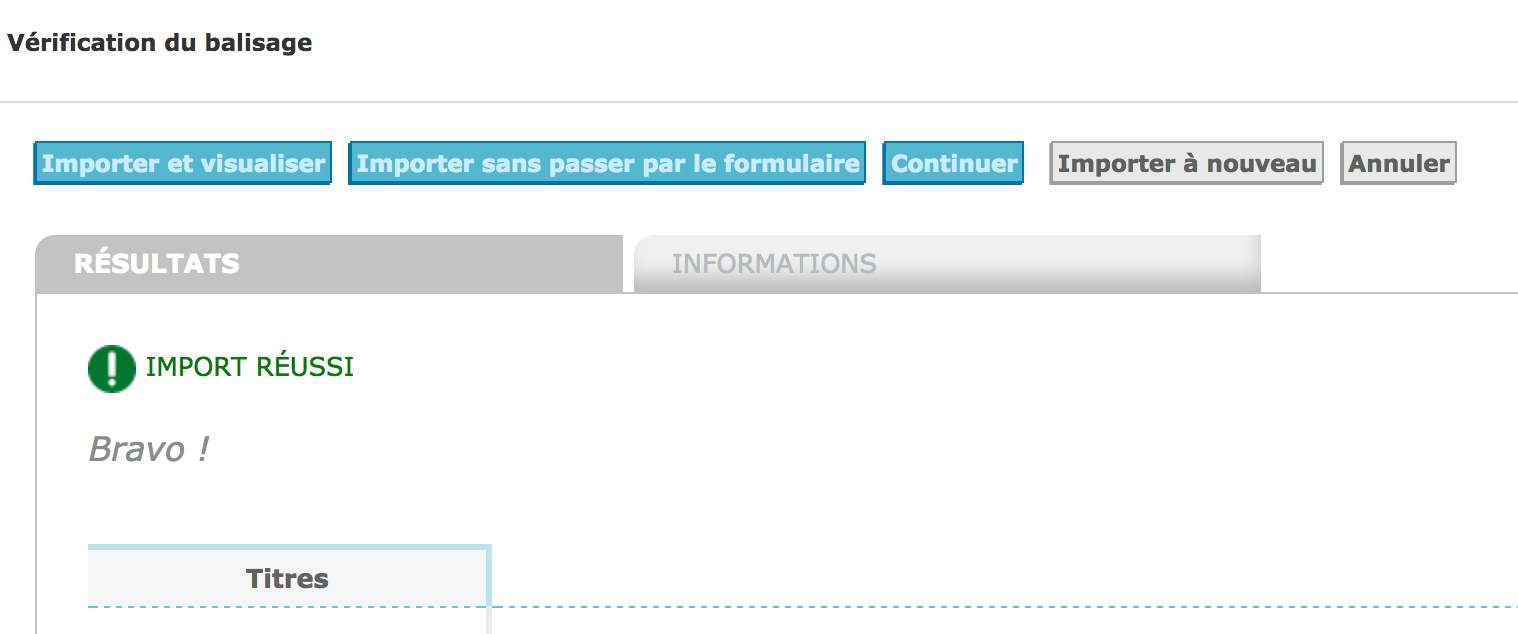
Si l’affichage est satisfaisant (Voir), vous pouvez Publier le document pour qu’il soit visible par tous sur le portail PoPuPS. Via le même menu (Figure 14), vous pouvez aussi Éditer les métadonnées (ou joindre un fichier au document).
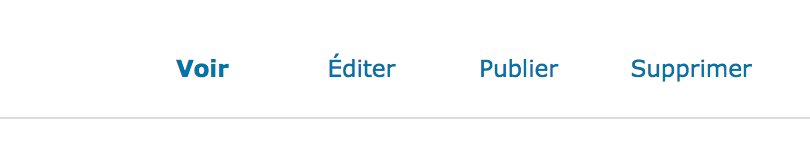
Notez bien que lorsque vous avez terminé l’importation, une entrée a été créé dans la base de données et un numéro d’identification lui a été attribué[1]. Si vous estimez qu’une correction est nécessaire, il faut impérativement éviter d’effacer cette entrée (via Supprimer) mais plutôt Recharger le document dans le mode Éditer.
Pour plus de détails sur l’importation dans Lodel, référez-vous au manuel original sur Lodel.org.
- vous pouvez voir ce numéro d'identification dans l'URL, l'adresse https://... Ce sont les chiffres qui apparaissent à la fin de l'adresse, après ?id= ↵